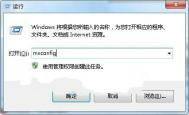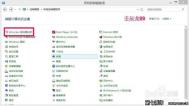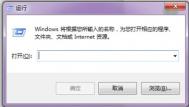微软Win7 系统有较高的性能和丰富的功能,但有些朋友使用一段时间后会感觉系统启动和运行没有以前快了。其实导致系统启动变慢的原因有很多,比如电脑中不断安装新的 软件会增加很多启动项目;对于一些硬件配置不是很高的电脑来说,Win7系统的酷炫视觉特效和丰富组件有可能会增加运行负担。下面我们介绍一些相关的 Win7系统设置技巧,希望能够帮助电脑配置不高的朋友提高Win7系统的启动和运行效率。
清除多余的系统启动项
Win7系统中有个非常实用的命令msconfig,这个命令可以打开系统配置,可以为系统设置启动和加载项设置。合理的配置可以大大提升系统的启动速度和运行效率,同时也更加安全可靠。
我们按键盘组合键Win+R打开Win7运行窗口,填入msconfig,回车或者按下确定按钮,即可打开Win7系统配置对话框。

这里有几个选项卡,分别是选项、引导、服务、启动、工具,我们主要看启动这个选项卡。这里面列出可能在Win7系统启动时同时加载的项目,有一些是相关软件的更新服务等,我们可以仔细辨别,将一些不必要的项目取消勾选,提高系统启动效率。

关闭不必要的Win7系统组件
Win7系统功能丰富,自带很多工具和系统组件,比如Windows Media Player,扫雷等内置小游戏。不过对于有些朋友来说,可能有部分Win7自带的系统组件和工具平时很少用到,如果可以删除这些长期不用的Win7系统自带工具和系统组件,就能腾出一些系统空间,说不定还能提高系统运行速度,让Win7跑得更快一点。
依次打开Win7系统控制面板程序,在程序和功能下点击打开或关闭Windows功能选项。

在Windows 功能窗口中我们可以看到非常多多Win7系统组件,前面打勾的的项目就是当前系统中已经安装的系统组件。不同版本的Win7中显示的组件数量也会有所不同,比如Win7家庭普通版上就没有Table PC、Windows Media Center、Windows DVD Maker等组件。

在这个界面下我们可以方便地挑选需要卸载或者删除Win7的工具或者组件:将这些组件前面的勾选取消,然后点击确定按钮保存设置,重启系统 即可完成卸载。如果以后需要再次启用某个Win7工具或者组件,用相同的办法再次打开Windows 功能窗口,再次勾选、确认、重启Win7就可以了。
(本文来源于图老师网站,更多请访问https://m.tulaoshi.com/diannaorumen/)减少Win7系统特殊视觉效果
Win7系统提供了酷炫的界面,为用户提供与众不同的视觉特效.比如Aero视觉特效中轻薄透明的窗口外观,丰富灵活的窗口操作如Aero Shake、Aero Snap、Aero Peek等功能,还有精致的阴影效果、淡入淡出的变幻特效等等。这些视觉方面的特效的确非常精彩漂亮,但是对于配置较低的用户来说可能会有些吃力。 Win7系统考虑得非常周到,在系统中提供了多种灵活的设置方法,帮助大家根据自己的情况取舍。
按Win+E快捷键,打开Win7资源管理器,鼠标右键点击计算机,从右键菜单中选择属性,在系统属性窗口中点击高级系统设置。


在Win7系统属性设置界面中,我们选择高级选项卡,然后在性能板块中点击设置按钮。

在Win7性能选项设置中,我们可以看到视觉效果设置,这里罗列了很多Win7系统提供的界面视觉特效,我们可以简单地选择调整为最佳性能,取消掉所有的视觉特效,也可以选择自定义按照自己的需要勾选和取消视觉特效。


如果只想取消Win7系统的半透明窗口特效,方法也很简单,打开Win7控制面板,在搜索框中输入透明,然后在搜索结果中选择在Windows上启用或禁用透明玻璃效果。
(本文来源于图老师网站,更多请访问https://m.tulaoshi.com/diannaorumen/)
然后在Win7的窗口颜色和外观的设置窗口中取消勾选启动透明效果就可以了。

如果还需要进一步关闭Win7绚丽的动画效果,可以进入控制面板轻松访问轻松访问中心使计算机更易于查看,在这里我们可以勾选关闭所有不必要的动画(如果可能)
。

以上我们介绍了使用Win7系统自带的设置功能根据用户以及电脑配置需要为系统减负的一些方法和技巧。